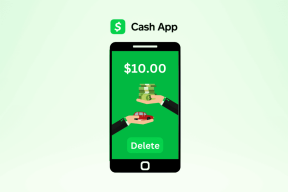Jak eksportować iMessages do formatu PDF na Macu i iPhonie
Różne / / April 22, 2023
Jeśli masz iPhone'a, prawdopodobnie go używasz iMessage komunikować się z przyjaciółmi i rodziną. Może to być nawet twój główny wybrany posłaniec, jeśli mieszkasz w niebieskiej bańce. Ale jeśli uważasz, że nadszedł czas, aby odejść od otoczonego murem ogrodu Apple, możesz wyeksportować iMessage jako PDF, aby później móc przeglądać swoje rozmowy.

Możesz także użyć wyeksportowanych rozmów jako dowodu, jeśli ktoś próbuje Cię oszukać. Eliminuje potrzebę ciągłego przewijania, aby znaleźć określone sekcje rozmowy na iPhonie. Niezależnie od przypadku użycia, możesz łatwo zapisać iMessage jako pliki PDF na komputerze Mac i iPhonie.
Po co konwertować teksty iMessage do formatu PDF
Oprócz wspomnianego powyżej przypadku użycia, konwersja wiadomości iMessages do formatu PDF może również pomóc w wydrukowaniu niektórych ważnych rozmów. Drukowanie zrzutów ekranu nie jest idealne, ponieważ trzeba zadbać o marginesy i rozmiary papieru. Jednak drukowanie dokumentu PDF staje się znacznie prostsze.

Posiadanie kopii zapasowej rozmów w formacie PDF ułatwia również przeglądanie czatów, gdy próbujesz znaleźć coś ważnego. Możesz zobaczyć więcej czatu na jednej stronie niż przewijać mały ekran na iPhonie. Oczywiście to tylko kilka przypadków użycia. Może chcesz utworzyć kolaż słów z niektórych swoich ulubionych wiadomości. PDF też by się przydał!
Jak eksportować wiadomości iMessages do formatu PDF za pomocą komputera Mac
Apple oficjalnie pozwala użytkownikom eksportować rozmowy i wątki iMessage jako dokumenty PDF za pomocą komputera Mac. Tak więc, jeśli masz komputer Mac połączony z tym samym Apple ID co iPhone, będziesz mógł pobrać swoje wiadomości iMessages jako plik PDF. Oto jak to zrobić.
Włączanie iCloud Sync dla iMessage na Macu
Przed wyeksportowaniem rozmów upewnij się, że wszystkie czaty iMessage są zsynchronizowane z iCloud. Oto jak to zrobić.
Krok 1: Otwórz aplikację Wiadomości na komputerze Mac. Kliknij opcję Wiadomości u góry paska menu.

Krok 2: Przejdź do opcji Ustawienia.

Krok 3: Przejdź do karty iMessage. Możesz go znaleźć w górnej części okna.

Krok 4: Naciśnij przycisk Synchronizuj teraz obok swojego Apple ID. Spowoduje to zsynchronizowanie wszystkich rozmów iMessage między urządzeniami na komputerze Mac.
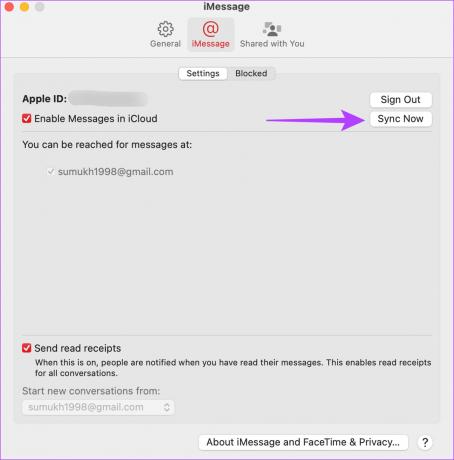
Jak zapisywać wiadomości iMessages jako pliki PDF na komputerze Mac
Teraz, gdy rozmowy zostały zsynchronizowane, oto jak wyeksportować je jako pliki PDF na komputerze Mac.
Krok 1: Otwórz aplikację Wiadomości. Przejdź do rozmowy, którą chcesz zapisać.
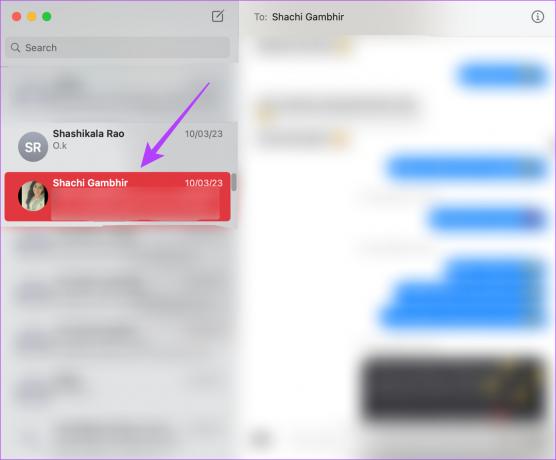
Teraz przewiń rozmowę w górę, aż dojdziesz do żądanego punktu, do którego chcesz wyeksportować swoje wiadomości.
Krok 2: Kliknij kartę Plik u góry paska menu.

Krok 3: Następnie wybierz Drukuj. (Nie martw się, nie będziemy fizycznie drukować czatu).

Krok 4: W oknie dialogowym drukowania kliknij mały przycisk PDF w lewym dolnym rogu.

Krok 5: Wprowadź nazwę pliku i wybierz miejsce, w którym chcesz go zapisać. Następnie kliknij Zapisz.

Twoja rozmowa iMessage została pomyślnie wyeksportowana jako plik PDF. W ten sposób powinieneś otrzymać zarówno tekst, jak i obrazy w pliku PDF. Jeśli nie widzisz plików multimedialnych, sprawdź jak naprawić obrazy, które nie ładują się w iMessage.
Jak eksportować rozmowy iMessage do formatu PDF za pomocą iPhone'a i iPada
Nie każdy, kto używa iPhone'a lub iPada, ma Maca. Jeśli nie masz jednego z komputerów Apple, nie martw się. Możesz konwertować wiadomości iMessages do formatu PDF nawet za pomocą iPhone'a. Jednak proces ten jest nieco żmudny i czasochłonny. Więc chwyć swojego iPhone'a, zwolnij trochę czasu i przejdźmy do tego.
Krok 1: Otwórz aplikację Wiadomości na iPhonie lub iPadzie. Otwórz czat, który chcesz wyeksportować.
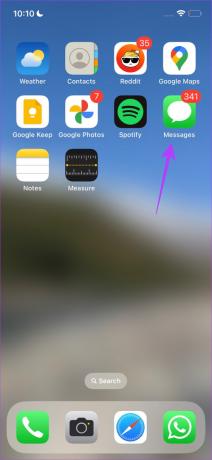

Krok 2: Przewijaj czat i rób zrzuty ekranu swoich wiadomości. Tak, to jedyny sposób na przechwytywanie czatów na iPhonie lub iPadzie.
Wskazówka: Możesz nawet edytuj zrzuty ekranu na swoim iPhonie lub adnotuj je tam, gdzie to konieczne.

Po zrobieniu zrzutów ekranu nadszedł czas przekonwertuj obrazy na pliki PDF na swoim iPhonie. Postępuj zgodnie z jednym z czterech sposobów wymienionych w naszym przewodniku i powinieneś być w stanie to zrobić.
Niestety, nie ma płynnego ani łatwiejszego sposobu konwersji wiadomości iMessages do formatu PDF za pomocą iPhone'a lub iPada. Jeśli nie masz dużo czasu, dobrze jest wyeksportować tylko niektóre części czatu, które są dla Ciebie ważne.
Często zadawane pytania dotyczące eksportowania wiadomości iMessages do formatu PDF
Jeśli przewiniesz w górę do początku rozmowy na komputerze Mac przed zapisaniem jej w formacie PDF, możesz pobrać cały wątek iMessage.
Tak, kopia zapasowa iPhone'a obejmuje również kopie zapasowe rozmów iMessage. Będziesz jednak potrzebować iPhone'a, aby przywrócić tę kopię zapasową, aby przeczytać te wiadomości.
Nie, nie możesz przenosić wiadomości iMessages z iPhone'a na Androida. Możesz przenosić je tylko z jednego iPhone'a na inny.
Dbaj o bezpieczeństwo swoich czatów
Wraz z tworzenie kopii zapasowych czatów iMessage, wiedza o tym, jak wyeksportować wiadomości iMessages do formatu PDF, może być pomocna, jeśli zmieniasz telefon. Zawsze miło jest mieć kopię zapasową ważnych rozmów w bezpiecznym miejscu, dzięki czemu możesz się do nich odwoływać w dowolnym momencie.
Ostatnia aktualizacja: 20 kwietnia 2023 r
Powyższy artykuł może zawierać linki partnerskie, które pomagają wspierać Guiding Tech. Nie wpływa to jednak na naszą rzetelność redakcyjną. Treść pozostaje bezstronna i autentyczna.